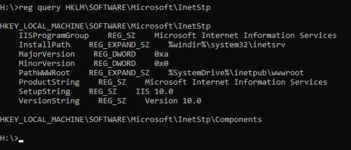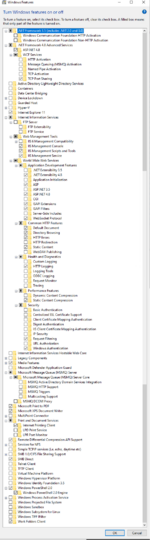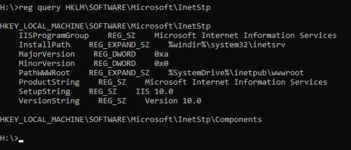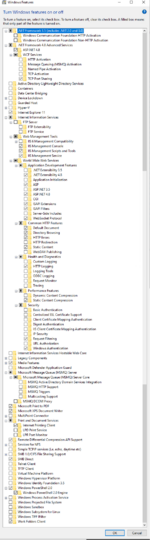Hatte das gleich Problem (TIA V19 Win11 24H2) - mit dieser Lösung vom support hat es geklappt:
aktivieren Sie zunächst in Ihren Windows Features alle für die TIA Portal V19 Installation benötigten Services. Wählen Sie dazu Systemsteuerung -> Programme und Features -> Windows Features aktivieren oder deaktivieren. Im Anhang finden Sie Screenshot1 dazu.
Prüfen Sie danach, ob IIS installiert wurde indem Sie folgenden Befehl in der Eingabeaufforderung ausführen:
reg query HKLM\SOFTWARE\Microsoft\InetStp
Das Ergebnis sollte entsprechend zu Screenshot2 sein.
Falls die Aktivierung von IIS nicht möglich war, handelt es sich vermutlich um einen individuellen Systemfehler.
Installieren Sie anschließend das TIA Portal wie folgt:
- Laden Sie die Installationsdateien vom TIA Portal V19 von hier erneut herunter, um defekte Installationsdateien auszuschließen:
https://support.industry.siemens.com/cs/ww/de/view/109820994
- Starten sie den Computer neu, damit eventuell aktive Hintergrunddienste beendet sind.
- Die erste Datei ist eine ISO Datei, also nichts anderes als ein großes Archiv, ähnlich zu einem WinZip oder 7zip
Entpacken Sie das ISO bitte mit Winzip oder 7zip nach D:\TIA oder wenn kein D:\ vorhanden nach C:\TIA,
Hauptsache kurzer Pfad ohne Leer- und Sonderzeichen.
Bitte kein Mounten/ virtuelles Laufwerk.
- Starten Sie nun aus diesem Ordner das Setup mit einem Rechtsklick auf die 'start.exe' -> 'Als Administrator ausführen'.